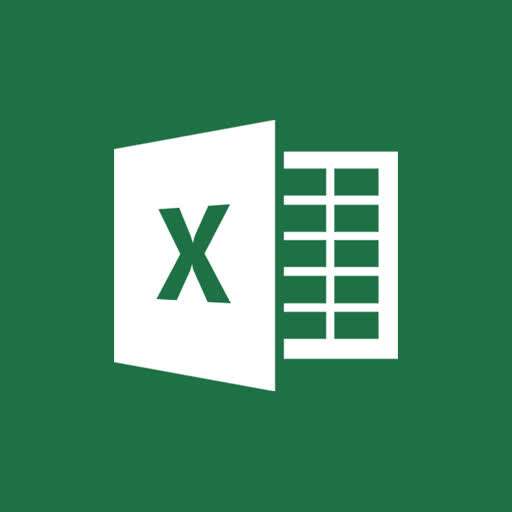
一、我的excel使用史
在过去的工作中,我都会用到excel,因为可视化跟操作是如此的便捷。可视化代表什么,代表着,人眼能一眼就能看懂。操作便捷,当然是省时效率高。但是很多人使用的时候真的没有享受到excel带来的这两个优点。
在我刚毕业的时候,使用excel做销售数据报表,费时费力,总是会有各种各样的问题。时不时跳出各种错误,我一度怀疑老美是不是搞错了,所以,再见吧,我们不合适。殊不知是自己数据清洗出了问题。
三年后要做一份价格表的数据集,因为里面涵盖的内容特别多,每天,各种类型产品的数据,苦思冥想,做了一张言简意赅,但是杂乱无比的数据表,当时还有点小兴奋。但是使用过程中,尤其是修改起来非常费力,而且对于多条件的数据整理,完全下不了手。
后来接触数据分析,学了一些excel的知识,才晓得,excel还能玩的这么神奇吗?一键报表,一键打印,还能做统计。只能怪当年自己太年轻,没有静下心来认认真真的了解它。
这就好比同样一件工具在不同人手上,就能展现出不同的作用。前一阵子火遍全球的黑洞照片,很多人知道是一位妹纸使用python做出来的。然后pythonor们兴奋了,这一次一定要吹爆python。有人说话了,秀儿你快坐下吧。人家妹纸做出这张照片,那可是用了庞大的知识体系去完成的,代码给你看看,能看懂的都是大神。
所以工具使用的6不6,不是工具说了算,而是使用的人具备怎样的知识体系。知识体系越完备,使用excel越能得心应手。
二、excel中知识点的解析
1、关于分列:
猴子老师讲解的是函数的嵌套使用方法,然后筛选错误值再对数据列进行处理
这个在老版本的excel中,这样操作的确很省力,但是在最新的office365中,一致化处理,可以用更加简便的操作。
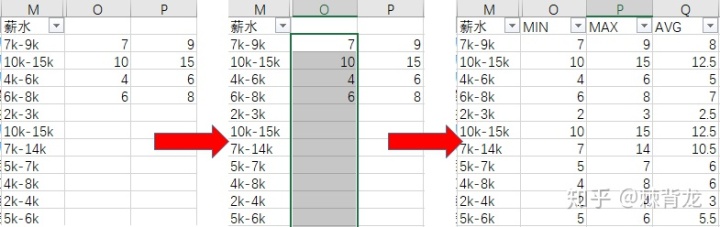
第一步,再要分列的数据列旁边的两列中,分别输入最小值跟最大值。
第二部,从O列第二行开始选中以下所有单元格,同时按CTRL+E键,O列就会把目标单元格中你想要的数字都打出来了
第三步,按照同样的方法,把最大值也求出来,最后算平均值。
这个过程只要目标单元格都有数字,就不会产生错误。像XX以上,或XX以下,最小值跟最大值都是XX不会报错。而且最重要的是你不需要输入目标列,只要输入几个样本值,excel自然就明白了你想要什么。有人会问,这么神奇吗?
sorry啊,用365,就是可以为所欲为。
2、数据分析中的描述统计
这个是我第一次在excel使用,觉得特别神奇。这里面已经把所有样本的分布信息都罗列出来了。





 本文作者分享了自己使用Excel的心得,从统计学角度解析了Excel中的置信区间计算和数据分析功能。通过实例介绍了如何利用最新版Excel进行高效的数据处理,包括分列、描述统计和置信区间的计算。此外,文章还探讨了如何在Excel中进行数据探索,如商品购买行为与婴儿年龄、性别的关联分析,以及异常值和重复值的处理方法。
本文作者分享了自己使用Excel的心得,从统计学角度解析了Excel中的置信区间计算和数据分析功能。通过实例介绍了如何利用最新版Excel进行高效的数据处理,包括分列、描述统计和置信区间的计算。此外,文章还探讨了如何在Excel中进行数据探索,如商品购买行为与婴儿年龄、性别的关联分析,以及异常值和重复值的处理方法。
 最低0.47元/天 解锁文章
最低0.47元/天 解锁文章

















 1万+
1万+

 被折叠的 条评论
为什么被折叠?
被折叠的 条评论
为什么被折叠?








